
安卓系统访问dns,解析与设置指南
时间:2024-12-10 来源:网络 人气:
安卓系统访问DNS:解析与设置指南
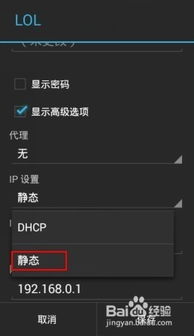
随着移动互联网的普及,DNS(域名系统)在用户日常上网过程中扮演着至关重要的角色。本文将详细介绍安卓系统访问DNS的相关知识,包括DNS的作用、如何查看DNS设置以及如何修改DNS服务器。
首先,让我们来了解一下DNS的作用。DNS的主要功能是将人类可读的域名(如www.example.com)转换为计算机可理解的IP地址(如192.168.1.1)。这样,当用户在浏览器中输入一个域名时,DNS服务器会迅速将其解析为对应的IP地址,从而实现网络资源的访问。
在安卓系统中,查看DNS设置的方法如下:
打开手机设置,找到“无线和网络”或类似选项。
点击进入“Wi-Fi”设置。
长按已连接的Wi-Fi网络名称,选择“修改网络”。
在弹出的窗口中,找到“高级选项”或类似选项。
下拉找到“IP设置”或“静态IP”选项,并选择它。
继续下拉,即可看到DNS1和DNS2字段的设置。
在上述步骤中,您可以看到当前连接的Wi-Fi网络的DNS服务器地址。这些地址通常由您的网络服务提供商自动分配。
如果您想尝试使用不同的DNS服务器,可以按照以下步骤修改DNS设置:
按照上述步骤查看DNS设置。
在DNS1和DNS2字段中输入新的DNS服务器地址。
常用的公共DNS服务器地址包括:
谷歌公共DNS:8.8.8.8 和 8.8.4.4
阿里云公共DNS:223.5.5.5 和 223.6.6.6
114.114.114.114
点击“保存”或“应用”以保存您的设置。
修改DNS服务器后,您可以尝试重新连接Wi-Fi网络,并打开浏览器访问一些网页,以验证DNS设置是否生效。
在修改DNS服务器时,请注意以下几点:
部分网络环境可能不支持修改DNS设置,请确保您的网络环境允许。
修改DNS服务器可能会影响您的网络连接速度,请根据实际情况选择合适的DNS服务器。
如果您在修改DNS设置后遇到网络问题,可以尝试恢复默认DNS设置。
相关推荐
教程资讯
教程资讯排行













